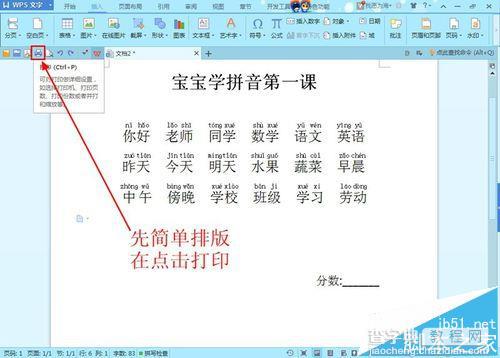WPS怎么给孩子制作汉语拼音的学习资料?
发布时间:2016-12-24 来源:查字典编辑
摘要:最近,上小学的儿子在学习拼音。为了让他能够尽快熟练掌握拼音,我就把一些常用词加上拼音打印出来,让他练习。还别说,效果不错!今天,我就把用WP...
最近,上小学的儿子在学习拼音。为了让他能够尽快熟练掌握拼音,我就把一些常用词加上拼音打印出来,让他练习。还别说,效果不错!今天,我就把用WPS打印拼音的方法分享给大家,期望能对您有所帮助。
1、首先,我们先双击打开WPS文字,单击新建来新建一个WPS文档。
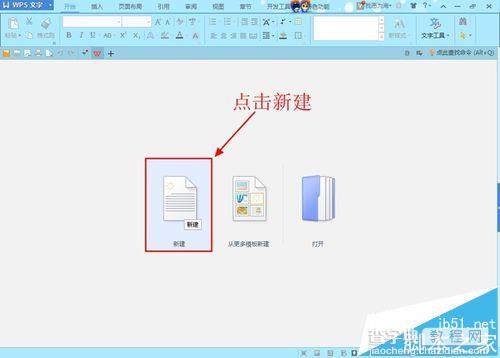
2、然后,我们在编辑区输入一些词组。最好找一些我们日常用到的词,比如水果的名字或者蔬菜的名字。(有培养吃货的赶脚!)

3、接下来,我们用鼠标左键选中要加拼音的词。一次选中一个即可。选中后就不要用鼠标在编辑区再点击了,要不然就得重新选。
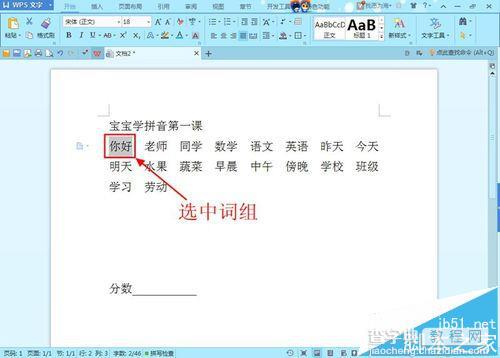
4、选中词组后,我们在WPS文字的工具栏里找到并点击拼音指南图标。就是字体后边那个“文”字上边有拼音的图标。

5、然后,你会在弹出来的对话框中看到,基准文字后边的拼音文字里都已经有了拼音。下边还有对齐方式,字体等设置。这些让它保持默认就行,你要做的就是点击下边的确认,简单吧。

6、我们按上述方法给每个词组加好拼音后,要对页面做一下简单的排版。然后,打印出来即可。